- Հեղինակ Abigail Brown [email protected].
- Public 2023-12-17 06:51.
- Վերջին փոփոխված 2025-01-24 12:12.
Ինչ իմանալ
- Այն զանգերի համար, որոնցում դուք անմիջապես մուտքագրում եք ընդլայնումը, պահպանեք հեռախոսահամարը, որին հաջորդում է ստորակետը և ընդլայնման համարը:
- Եթե պետք է սպասել ավտոմատացված հաղորդագրության, պահպանեք համարը, որին հաջորդում է կետ-ստորակետը և ընդլայնման համարը:
- Ստորակետը ցույց է տալիս դադար; Ստորակետը ցույց է տալիս սպասել:
Այս հոդվածը նկարագրում է երկու եղանակ՝ ցանկացած Android հեռախոսով կոնտակտի հեռախոսահամարին ընդլայնման համար ավելացնելու համար, որպեսզի այն ավտոմատ կերպով հավաքվի:
Երկու ընդլայնման-ավելացման մեթոդ
Կոնտակտներին ընդլայնման համարներ ավելացնելու երկու եղանակ կա: Եթե զանգին պատասխանելուն պես կարող եք մուտքագրել ընդլայնումը, օգտագործեք Դադարեցնել մեթոդը: Եթե դուք պետք է սպասեք ավտոմատ հաղորդագրության ավարտին, օգտագործեք «Սպասեք» մեթոդը:
Հենց որ ծանոթանաք կոնտակտի բիզնես հեռախոսային համակարգին, կիմանաք, թե ինչպես ճիշտ ավելացնել ընդլայնումը:
Օգտագործեք դադարի մեթոդը
Օգտագործեք «Դադար» մեթոդը՝ կոնտակտի հեռախոսահամարին ընդլայնման համարներ ավելացնելու համար, երբ ընդլայնման համարը հնարավոր է մուտքագրել զանգին պատասխանելուց անմիջապես հետո:
Ահա, թե ինչպես կարելի է ընդլայնման համար ավելացնել կոնտակտի հեռախոսահամարին՝ օգտագործելով Դադարեցման եղանակը՝
- Բացեք Contacts հավելվածը ձեր Android հեռախոսում, այնուհետև գտեք այն կոնտակտը, որի ընդլայնումը ցանկանում եք ավելացնել: Կոնտակտների ցանկը կարելի է բացել հեռախոսի հավաքիչից:
-
Հպեք անձի անունը: Հեռախոս հավելվածում կոնտակտային տվյալները սահում են տեսադաշտում: Կոնտակտներ հավելվածում ցուցադրվում է կոնտակտային տեղեկատվության էջը:
- Հպեք Մատիտ պատկերակին:
- Հպեք հեռախոսահամարի դաշտը և կուրսորը դրեք հեռախոսահամարի վերջում: Էկրանի ստեղնաշարը հայտնվում է։
-
Տեղադրեք մեկ ստորակետ հեռախոսահամարի աջ կողմում:

Image Որոշ սարքերում, ներառյալ ստորակետը, կարող է փոխարինվել Դադար կոճակով: Այլ սարքերը կարող են ունենալ երկուսն էլ:
- Ստորակետից (կամ դադարից) հետո, առանց բացատ թողնելու, մուտքագրեք կոնտակտի ընդլայնման համարը: Օրինակ, եթե համարը 01234555999 է, իսկ ընդլայնման համարը՝ 255, ապա ամբողջական թիվը՝ 01234555999, 255։
- Պահպանեք կոնտակտային տվյալները։
- Հաջորդ անգամ, երբ զանգահարեք այդ կոնտակտին, նրա ընդլայնման համարն ավտոմատ կերպով հավաքվում է, երբ զանգին պատասխանում են:
Անջատման մեթոդի անսարքությունների վերացում
Դադար մեթոդն օգտագործելիս կարող եք պարզել, որ ընդլայնումը շատ արագ է հավաքվում, ինչը նշանակում է, որ հեռախոսի ավտոմատ համակարգը չի հայտնաբերում ընդլայնումը:Սովորաբար, երբ օգտագործվում են ավտոմատացված հեռախոսային համակարգեր, զանգին պատասխանում են գրեթե անմիջապես: Այնուամենայնիվ, որոշ դեպքերում հեռախոսը կարող է զանգել մեկ կամ երկու անգամ՝ նախքան ավտոմատացված համակարգը միանալը:
Եթե դա այդպես է, տեղադրեք մեկից ավելի ստորակետեր հեռախոսահամարի և ընդլայնման համարի միջև: Յուրաքանչյուր ստորակետ ավելացնում է երկու վայրկյան դադար մինչև ընդլայնման համարը հավաքելը:
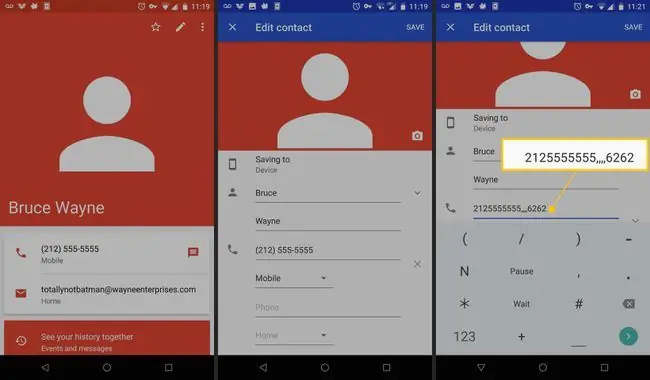
Օգտագործեք սպասման մեթոդը
Կոնտակտի հեռախոսահամարին ընդլայնում ավելացնելու սպասման մեթոդը պետք է օգտագործվի այն դեպքերում, երբ ընդլայնման համարը հնարավոր չէ մուտքագրել մինչև ավտոմատ հաղորդագրության ավարտը:
- Բացեք Contacts հավելվածը ձեր Android հեռախոսում և հպեք այն կոնտակտին, որի ընդլայնումը ցանկանում եք ավելացնել: Կոնտակտների ցանկը կարելի է բացել Հեռախոս հավելվածից:
- Հպեք Մատիտ պատկերակին:
- Ընտրեք հեռախոսահամարի դաշտը, այնուհետև կուրսորը դրեք հեռախոսահամարի վերջում:
-
Օգտագործեք Android ստեղնաշարը՝ հեռախոսահամարի աջ կողմում մեկ կետ-ստորակետ տեղադրելու համար:

Image Որոշ ստեղնաշարեր օգտագործում են «Սպասեք» կոճակը՝ ստորակետի փոխարեն: Ոմանք երկուսն էլ ունեն։
- Կետ-ստորակետից հետո, առանց բացատ թողնելու, մուտքագրեք կոնտակտի ընդլայնման համարը: Օրինակ՝ եթե համարը 01234333666 է, իսկ ընդլայնման համարը՝ 288, ապա ամբողջական թիվը՝ 01234333666;288։
- Պահպանել կոնտակտը:
- Սպասել մեթոդն օգտագործելիս էկրանին հայտնվում է ծանուցում, երբ ավտոմատ հաղորդագրությունն ավարտվում է: Սա ձեզ հուշում է զանգը շարունակելու կամ չեղարկելու համար հավաքել երկարացման համարը:
Նման մեթոդներ են օգտագործվում iPhone-ի, ինչպես նաև Windows Phone-ի կոնտակտներին ընդլայնման համարներ ավելացնելու համար: Ճշգրիտ քայլերը տարբեր են, բայց հիմնական տեղեկատվությունը կիրառելի է:






